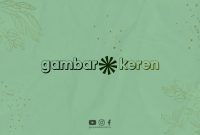Twibbon adalah salah satu tren terbaru dalam dunia media sosial. Ini adalah gambar overlay yang dapat Anda tambahkan ke foto profil Anda untuk menunjukkan dukungan atau partisipasi dalam suatu acara atau kampanye tertentu. Jika Anda ingin membuat twibbon yang keren dan menarik, Anda dapat menggunakan Canva, platform desain grafis yang mudah digunakan dan gratis. Berikut adalah langkah-langkah cara membuat twibbon keren di Canva.
Langkah 1: Membuat Akun Canva
Langkah pertama yang perlu Anda lakukan untuk membuat twibbon keren di Canva adalah membuat akun Canva. Mendaftar akun Canva sangatlah mudah dan gratis. Anda dapat membuka situs Canva di browser Anda dan klik tombol “Daftar” di pojok kanan atas halaman. Setelah itu, Anda akan diminta untuk mengisi formulir pendaftaran dengan informasi seperti nama, alamat email, dan kata sandi.
Setelah Anda mengisi formulir pendaftaran, klik tombol “Daftar” untuk membuat akun Canva. Anda juga dapat menggunakan akun Google atau Facebook Anda untuk mendaftar dengan lebih cepat. Setelah mendaftar, log masuk ke akun Canva Anda untuk mulai membuat twibbon keren.
Langkah 2: Memilih Template Twibbon
Setelah Anda masuk ke akun Canva Anda, langkah berikutnya adalah memilih template twibbon yang sesuai dengan kebutuhan Anda. Canva memiliki berbagai macam template yang dapat Anda gunakan sebagai dasar untuk desain twibbon Anda. Template-template ini telah dirancang oleh desainer profesional sehingga Anda dapat dengan mudah membuat twibbon yang keren dan menarik tanpa harus memulai dari nol.
Untuk memilih template twibbon, Anda dapat menggunakan kotak pencarian Canva dan memasukkan kata kunci “twibbon”. Canva akan menampilkan berbagai pilihan template twibbon yang tersedia. Anda dapat menjelajahi template-template tersebut dan memilih yang paling sesuai dengan gaya dan tema yang Anda inginkan.
Pilih Template yang Menarik
Ketika memilih template twibbon, pastikan Anda memilih yang menarik dan relevan dengan tujuan Anda. Template yang menarik akan membuat twibbon Anda lebih mencolok dan menarik perhatian pengguna media sosial. Selain itu, pastikan juga template tersebut sesuai dengan tema acara atau kampanye yang Anda dukung.
Anda juga dapat mempertimbangkan untuk menggunakan template yang telah digunakan atau populer. Template-template ini biasanya telah terbukti berhasil dan dapat memberikan inspirasi untuk desain twibbon Anda sendiri. Namun, jangan lupa untuk tetap menambahkan sentuhan pribadi agar twibbon Anda menjadi lebih unik dan berbeda dari yang lain.
Langkah 3: Mengedit Template
Setelah memilih template twibbon yang Anda sukai, langkah berikutnya adalah mengeditnya sesuai dengan keinginan Anda. Canva menyediakan berbagai fitur pengeditan yang memungkinkan Anda mengubah teks, warna, ukuran, dan elemen desain lainnya.
Pengaturan Teks
Salah satu fitur pengeditan yang penting adalah pengaturan teks. Anda dapat mengklik teks pada template dan menggunakan panel pengeditan yang muncul di sebelah kanan layar untuk mengubah teksnya. Anda dapat mengganti teks dengan kata-kata yang lebih relevan atau menambahkan pesan khusus yang ingin Anda sampaikan melalui twibbon Anda.
Selain itu, Anda juga dapat mengubah jenis huruf, ukuran, warna, dan gaya teks sesuai dengan preferensi Anda. Pastikan teks tetap terbaca dengan jelas dan tidak terlalu tersembunyi oleh elemen desain lainnya.
Pengaturan Warna
Warna merupakan salah satu elemen penting dalam desain twibbon. Anda dapat mengubah warna latar belakang twibbon, warna teks, dan warna elemen desain lainnya sesuai dengan tema atau branding yang Anda inginkan.
Canva menyediakan palet warna yang dapat Anda gunakan sebagai referensi atau Anda juga dapat mengatur warna sesuai dengan kode warna yang spesifik. Pastikan warna yang Anda pilih sesuai dengan tema acara atau kampanye yang Anda dukung dan tetap konsisten dengan branding Anda.
Pengaturan Ukuran
Ukuran twibbon juga perlu dipertimbangkan saat mengedit template. Canva memungkinkan Anda untuk mengatur ukuran twibbon sesuai dengan preferensi Anda. Anda dapat mengubah ukuran secara keseluruhan atau mengubah ukuran elemen desain secara individu.
Pastikan ukuran twibbon yang Anda pilih sesuai dengan persyaratan media sosial yang akan Anda gunakan. Misalnya, jika Anda ingin menggunakan twibbon sebagai foto profil Facebook, pastikan ukurannya sesuai dengan ukuran yang direkomendasikan oleh Facebook agar twibbon Anda tidak terpotong atau terlihat terlalu kecil.
Langkah 4: Menambahkan Gambar
Jika Anda ingin menambahkan gambar ke twibbon Anda, Canva juga menyediakan berbagai pilihan gambar yang dapat Anda gunakan. Anda dapat mencari gambar di Canva atau mengunggah gambar Anda sendiri.
Mencari Gambar di Canva
Canva memiliki perpustakaan gambar yang luas dan bervariasi. Anda dapat menggunakan kotak pencarian Canva untuk mencari gambar yang sesuai dengan tema atau konsep yang Anda inginkan. Misalnya, jika twibbon Anda mendukung acara olahraga, Anda dapat mencari gambar terkait olahraga seperti bola, medali, atau atlet.
Setelah menemukan gambar yang Anda inginkan, klik gambar tersebut dan seret ke posisi yang diinginkan pada twibbon Anda. Anda dapat mengubah ukuran dan posisi gambar untuk sesuai dengan desain twibbon Anda.
Mengunggah Gambar Sendiri
Jika Anda memiliki gambar sendiri yang ingin Anda tambahkan ke twibbon, Anda juga dapat mengunggahnya ke Canva. Caranya adalah dengan mengklik tombol “Unggah” di panel kiri Canva dan memilih gambar yang ingin Anda tambahkan dari komputer atau perangkat Anda.
Setelah mengunggah gambar, Anda dapat menyesuaikan ukuran dan posisi gambar sesuai dengan keinginan Anda. Pastikan gambar yang Anda unggah memiliki resolusi yang baik agar tidak tampak buram atau pecah saat diterapkan pada twibbon Anda.
Langkah 5: Mengatur Komposisi dan Tampilan
Selain mengubah teks, warna, dan menambahkan gambar, Anda juga dapat mengatur komposisi dan tampilan twibbon Anda agar terlihat lebih menarik dan keren.
Pengaturan Komposisi
Anda dapat mengubah posisi elemen desain pada twibbon dengan mengklik dan menyeretnya ke posisi yang diinginkan. Misalnya, Anda dapat menggeser teks ke sudut twibbon atau menempatkan gambar di tengah twibbon.
Anda juga dapat mengatur lapisan elemen desain untuk mengatur tumpukan elemen desain. Misalnya, jika Anda ingin teks terlihat di atas gambar, Anda dapat mengatur lapisan teks di atas lapisan gambar.
Pengaturan Efek
Canva juga menyediakan berbagai efek dan filter yang dapat Anda gunakan untuk memperindah twibbon Anda. Anda dapat menambahkan efek bayangan, efek blur, atau efek lainnya untuk memberikan tampilan yang lebih menarik dan profesional pada twibbon Anda.
Pastikan efek yang Anda pilih tidak mengganggu keterbacaan teks atau mengaburkan gambar. Gunakan efek dengan bijak untuk meningkatkan tampilan twibbon tanpa mengorbankan pesan yang ingin Anda sampaikan.
Langkah 6: Menyimpan dan Mengunduh Twibbon
Setelah Anda puas dengan desain twibbon Anda, langkah selanjutnya adalah menyimpannya dan mengunduhnya dalam format gambar yang Anda inginkan.
Mengunduh Twibbon
Setelah Anda selesai mengedit twibbon sesuai dengan keinginan Anda, langkah selanjutnya adalah menyimpan dan mengunduhnya. Canva menyediakan beberapa opsi format file yang dapat Anda pilih saat mengunduh twibbon Anda, seperti JPG, PNG, dan PDF.
Untuk menyimpan dan mengunduh twibbon, klik tombol “Simpan” di pojok kanan atas layar Canva. Beri nama twibbon Anda untuk memudahkan pengelolaan file Anda di Canva. Setelah itu, klik tombol “Simpan” lagi untuk menyimpan twibbon Anda.
Setelah Anda menyimpan twibbon, klik tombol “Unduh” di pojok kanan atas layar Canva. Pilih format file yang Anda inginkan dan klik “Unduh” untuk mengunduh twibbon Anda ke komputer atau perangkat Anda.
Langkah 7: Menggunakan Twibbon di Media Sosial
Setelah Anda berhasil mengunduh twibbon, Anda dapat menggunakannya di media sosial favorit Anda. Twibbon dapat digunakan sebagai foto profil, foto sampul, atau bahkan sebagai gambar yang Anda bagikan di postingan atau cerita.
Unggah sebagai Foto Profil
Salah satu cara paling umum untuk menggunakan twibbon adalah dengan mengunggahnya sebagai foto profil Anda di media sosial, seperti Facebook, Instagram, atau Twitter. Caranya sangat mudah, Anda hanya perlu masuk ke akun media sosial Anda, buka pengaturan profil, dan pilih opsi untuk mengganti foto profil. Pilih twibbon yang telah Anda unduh dan sesuaikan posisi dan ukurannya jika diperlukan.
Gunakan sebagai Foto Sampul
Anda juga dapat menggunakan twibbon sebagai foto sampul di media sosial yang mendukung fitur ini, seperti Facebook. Foto sampul merupakan gambar besar yang terletak di bagian atas profil Anda. Anda dapat mengganti foto sampul dengan twibbon yang telah Anda unduh dan menyesuaikan posisi dan ukurannya agar sesuai dengan kebutuhan.
Bagikan di Postingan atau Cerita
Selain itu, Anda juga dapat menggunakan twibbon sebagai gambar yang Anda bagikan di postingan atau cerita media sosial Anda. Misalnya, jika Anda ingin mengajak teman-teman Anda untuk ikut serta dalam acara atau kampanye yang Anda dukung, Anda dapat membagikan twibbon tersebut di media sosial dengan menyertakan pesan atau informasi yang relevan.
Pastikan Anda mengunggah twibbon dengan resolusi yang baik agar tetap terlihat jelas dan menarik di media sosial. Jangan lupa untuk menambahkan tagar atau mention yang relevan agar twibbon Anda lebih mudah ditemukan oleh orang-orang yang tertarik dengan acara atau kampanye yang Anda dukung.
Langkah 8: Berbagi di Komunitas Canva
Jika Anda bangga dengan desain twibbon Anda dan ingin mendapatkan umpan balik dari komunitas Canva, Anda juga dapat membagikannya di komunitas Canva. Canva memiliki fitur berbagi yang memungkinkan Anda memamerkan karya desain Anda kepada pengguna Canva lainnya.
Untuk membagikan twibbon Anda di komunitas Canva, klik tombol “Bagikan” di pojok kanan atas layar Canva. Pilih opsi “Bagikan ke Komunitas” dan tambahkan deskripsi atau keterangan singkat tentang twibbon Anda. Setelah itu, klik tombol “Bagikan” untuk membagikan twibbon Anda di komunitas Canva.
Anda juga dapat melihat karya desain dari pengguna Canva lainnya dan memberikan komentar atau dukungan pada karya mereka. Ini adalah cara yang baik untuk belajar dari desainer lain, mendapatkan inspirasi baru, dan membangun jaringan dengan sesama pengguna Canva.
Twibbon Keren dengan Canva
Dengan Canva, membuat twibbon keren menjadi mudah dan menyenangkan. Canva menyediakan berbagai template, fitur pengeditan, dan elemen desain yang memungkinkan Anda menghasilkan twibbon yang unik, menarik, dan sesuai dengan selera Anda.
Anda dapat mengedit teks, mengatur warna, menambahkan gambar, dan mengatur komposisi twibbon dengan mudah menggunakan antarmuka pengguna Canva yang intuitif. Selain itu, Canva juga menyediakan berbagai opsi format file untuk mengunduh twibbon Anda, sehingga Anda dapat dengan mudah menggunakannya di media sosial atau platform lainnya.
Jadi, jangan ragu untuk mencoba Canva dan membuat twibbon keren untuk acara atau kampanye Anda. Dengan Canva, Anda dapat mengungkapkan dukungan atau partisipasi Anda dengan cara yang kreatif dan menarik di media sosial!